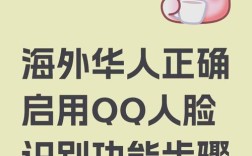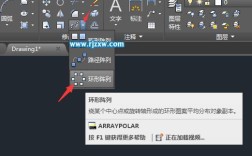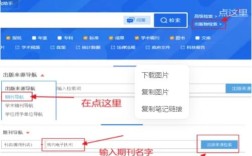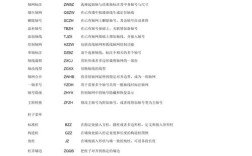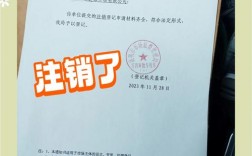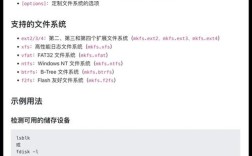在数字设计领域,AI(人工智能)工具的普及让艺术字体设计与颜色填充变得更加高效和多样化,无论是平面设计师、插画师还是普通用户,都可以通过AI技术轻松实现艺术字体的颜色添加与创意表达,以下将从基础操作、进阶技巧、工具推荐及注意事项等方面,详细拆解AI如何添加艺术字体颜色,帮助用户掌握这一核心技能。
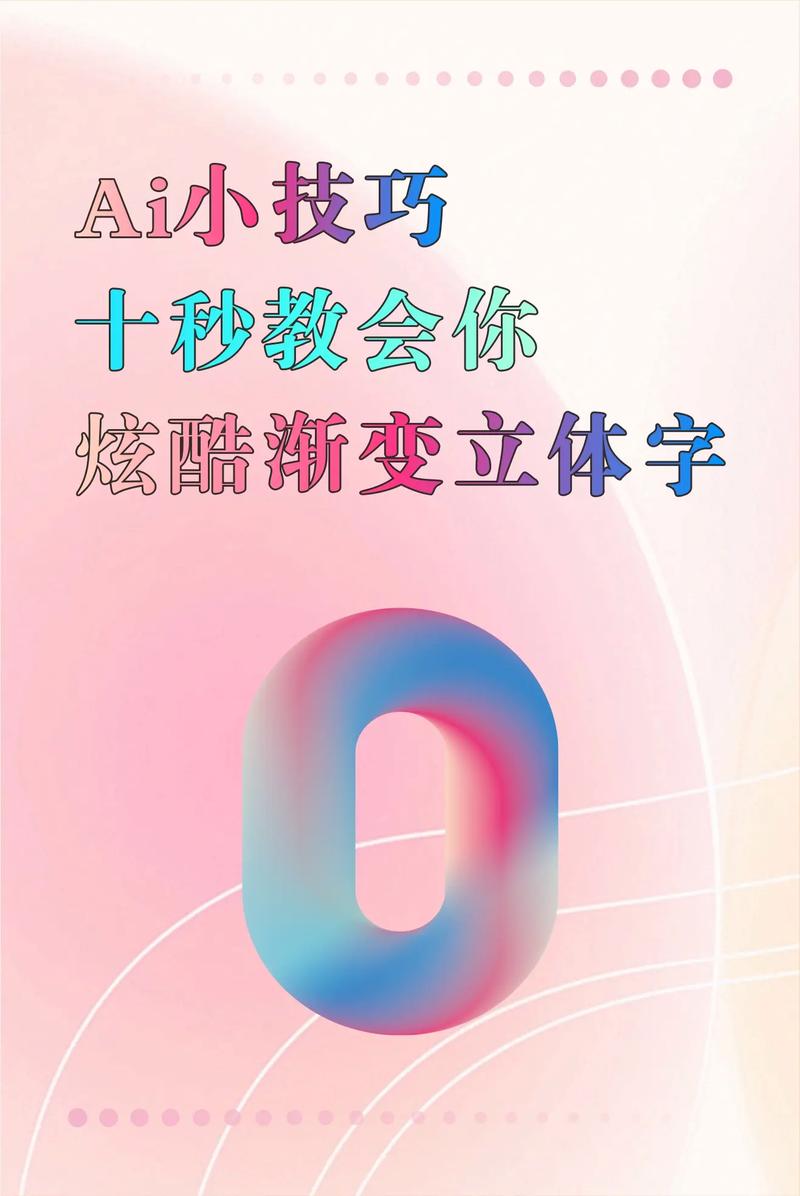
基础操作:快速上手字体颜色添加
在AI工具中,添加艺术字体颜色的第一步通常是选择合适的字体并创建文本对象,以Adobe Illustrator(简称AI)为例,用户通过文字工具输入文字后,可在“字符”面板调整字体、大小及间距,颜色的添加主要通过以下三种方式实现:
- 实时填充工具:选中文字对象后,点击工具栏中的“填色”色块,即可在弹出的颜色选择器中直接选择预设颜色或输入色值(如RGB、HEX),对于简单的单色填充,这种方法最为快捷。
- 渐变填充:若需丰富颜色层次,可在“渐变”面板中选择线性渐变或径向渐变,通过调整渐变滑块的位置和颜色节点,实现文字的色彩过渡效果,制作彩虹文字时,可添加多个渐变节点并分配不同颜色。
- 描边与填充组合:在“描边”面板中为文字添加轮廓颜色,并调整描边粗细,再结合填充色,可创造出立体感或描边艺术效果,黑色填充搭配白色描边,能增强文字的视觉对比度。
进阶技巧:实现复杂颜色效果
当基础填充无法满足创意需求时,可通过AI的高级功能实现更复杂的颜色设计:
-
图像描边填充:
- 选中文字后,在“描边”面板中设置描边粗细,点击“描边”选项旁的“无”下拉菜单,选择“图案”或“图像”。
- 导入一张位图(如纹理图片),通过“对象”→“扩展”将描边转换为可编辑路径,再使用“图像描摹”功能将图像与文字轮廓融合,实现纹理填充效果。
-
混合工具与颜色过渡:
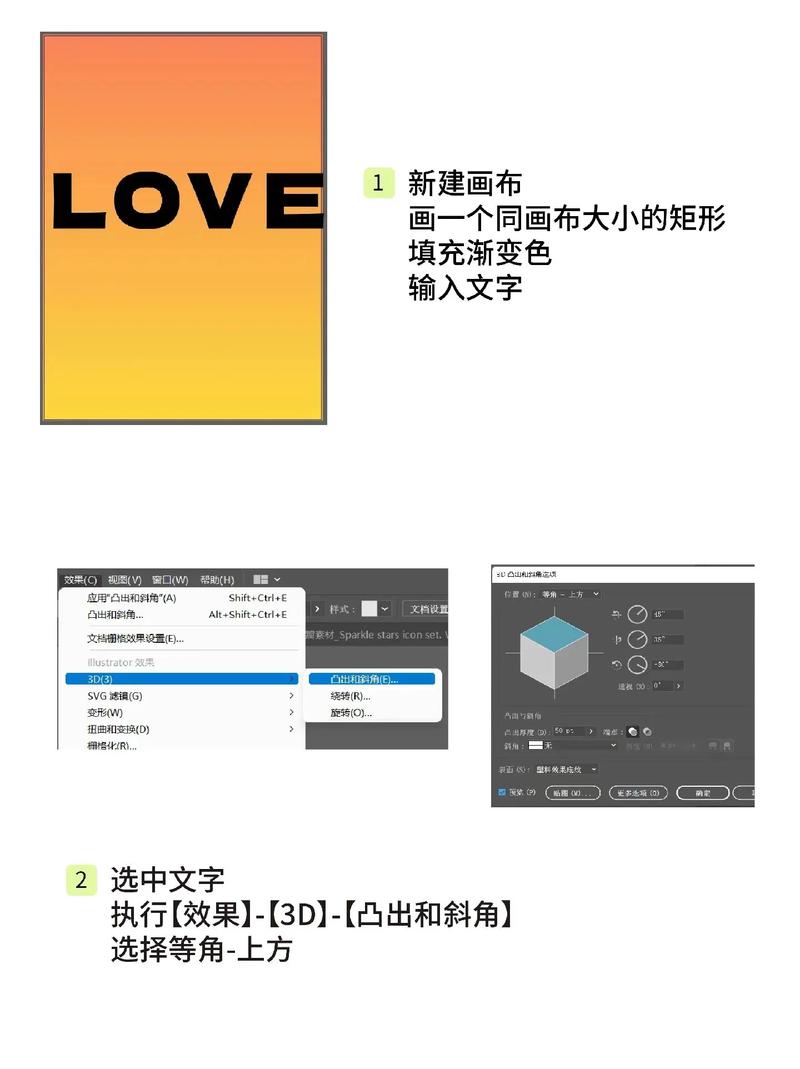 (图片来源网络,侵删)
(图片来源网络,侵删)- 创建两段相同文字,分别填充不同颜色(如红色和蓝色),调整位置使其部分重叠。
- 选中两段文字,执行“对象”→“混合”→“建立”,在“混合选项”中设置“指定步数”(如20步),AI将自动生成颜色渐变的中间过渡文字,形成平滑的色变效果。
-
全局色与色板管理:
- 在“色板”面板中创建全局色,修改全局色时,所有应用该颜色的文字对象将同步更新,适合品牌VI设计中统一色彩规范。
- 通过“色板库”导入或导出配色方案(如Adobe Color主题),快速应用专业级配色组合。
-
3D材质与光影效果:
- 使用“效果”→“3D”→“凸出和斜角”为文字添加立体感,并在“映射”面板中调整光源位置和颜色,模拟金属、塑料等材质的反射效果。
- 结合“透明度”面板,调整混合模式(如叠加、柔光)和不透明度,让文字颜色与背景图像融合更自然。
工具对比:主流AI软件的颜色填充能力
不同AI工具在字体颜色处理上各有侧重,以下为常用工具的功能对比:
| 工具名称 | 核心颜色功能 | 适用场景 |
|---|---|---|
| Adobe Illustrator | 渐变、图像描摹、全局色、3D效果、色板管理 | 专业矢量设计、品牌标识 |
| Photoshop | 图层样式(投影、内发光)、颜色替换、通道混合器 | 位图文字设计、海报合成 |
| Canva | 拖拽式渐变、纹理填充、AI配色建议 | 快速设计、社交媒体图文 |
| Procreate | 色彩混合模式、自定义色盘、矢量描边(通过矢量插件) | 插画风格文字、手绘质感设计 |
注意事项:避免常见设计误区
- 色彩对比度不足:确保文字颜色与背景有足够对比度,可使用“颜色对比度检查器”(如WebAIM工具)验证可读性。
- 过度依赖特效:渐变、描边等效果虽能提升视觉吸引力,但过度使用可能导致文字信息传达混乱,需根据设计目标适度调整。
- 文件兼容性问题:使用AI特殊效果(如某些滤镜)时,导出为JPEG或PNG格式可能丢失部分细节,建议优先保存为AI或EPS源文件。
相关问答FAQs
问题1:如何在AI中为艺术字体添加金属质感颜色?
解答:可通过以下步骤实现:
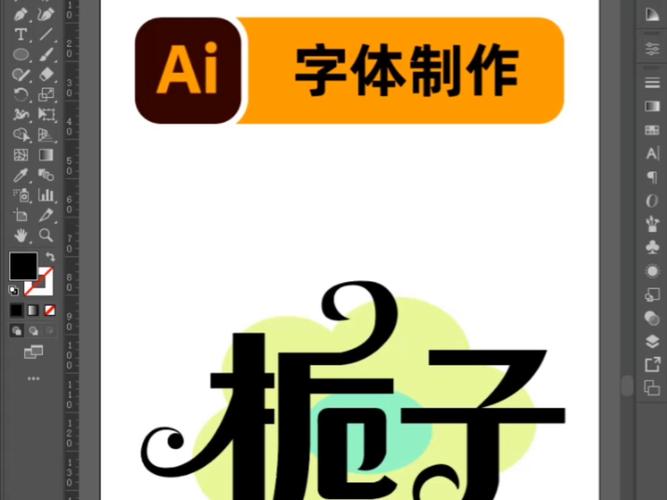
- 选中文字,在“渐变”面板中选择线性渐变,设置起始色为浅金色(如#FFD700),终止色为深棕色(如#8B4513)。
- 调整渐变角度,使其与文字光影方向一致(如从左上到右下)。
- 执行“效果”→“3D”→“凸出和斜角”,设置“凸出厚度”为10pt,“光照”选项中选择“高光”模式,并调整光源强度,增强金属反光效果。
问题2:AI中如何批量修改多个文字对象的填充颜色?
解答:使用“选择相似对象”功能可高效批量操作:
- 按住Shift键选中一个已设置目标颜色的文字对象。
- 执行“选择”→“相同”→“填充颜色”,AI将自动选中所有填充色相同的对象。
- 在“色板”或“颜色”面板中修改颜色,所有选中对象将同步更新,若需替换为其他颜色类型(如渐变),可先取消选择,再通过“对象”→“扩展”释放原有填充,重新应用新效果。
通过以上方法,用户可充分发挥AI工具的优势,从基础单色填充到复杂纹理材质,灵活实现艺术字体的多样化颜色设计,提升作品的视觉表现力与创意价值。